键盘锁住了怎么解锁(键盘被锁没反应怎么办)
键盘输入不了字怎么办?
一、可能的原因
1. 键盘连接问题:如果是无线键盘,可能需要更换电池或重新连接;如果是有线键盘,可能需要检查接口是否松动或者更换连接线。
2. 操作系统问题:操作系统的错误或者异常可能会导致键盘无法输入文字。
3. 驱动程序问题:键盘的驱动程序可能需要更新或重新安装。
4. 病毒感染:计算机病毒可能会导致键盘无法正常工作。
5. 软件冲突:在安装某些应用程序后,可能会出现键盘无法输入文字的情况。
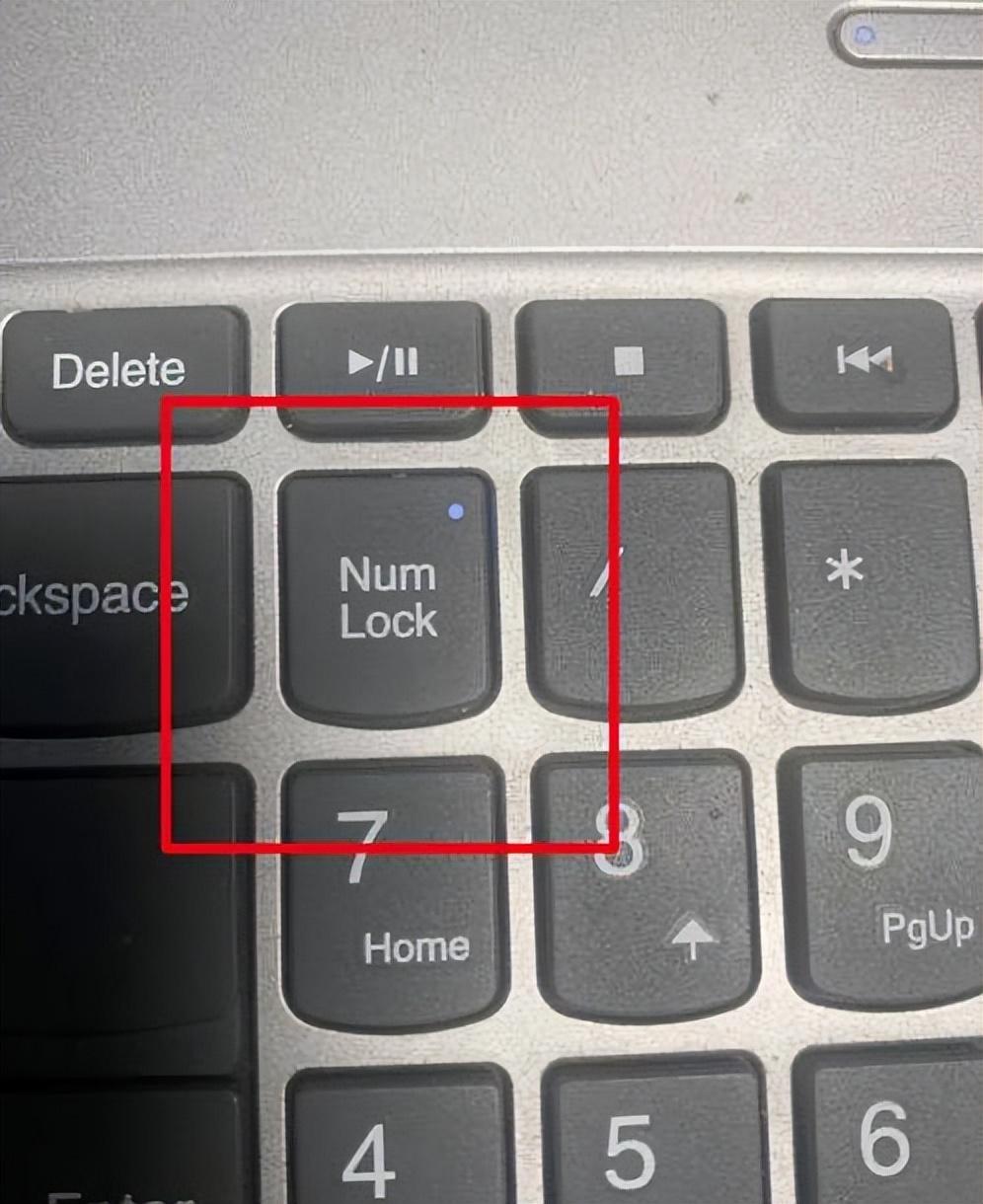
二、解决方法
1. 重新启动计算机:有时候,重新启动计算机可能会解决键盘无法输入文字的问题。
2. 检查键盘连 接:对于无线键盘,可以更换电池或重新连接;对于有线键盘,可以检查接口是否松动或者更换连接线。
3. 检查操作系统和驱动程序:可以尝试更新或重新安装键盘的驱动程序,或者升级操作系统。
4. 扫描计算机病毒:使用杀毒软件扫描计算机,杀除病毒。
5. 检查软件冲突:卸载最近安装的应用程序,检查是否会影响键盘的正常工作。
相关资料
如果键盘无法输入字符,您可以尝试按以下几个键:
1. Num Lock键:如果Num Lock键已开启,则数字键可能会生效,但其他键可能无法正常工作(挺离谱,但真有这种情况)。尝试按下Num Lock键,然后再次尝试键入字符。
2. Caps Lock键:如果Caps Lock键已开启,则键入的字母将自动转换为大写字母。尝试按下Caps Lock键,并检查您是否可以键入字符。
3. Scroll Lock键:尝试按下Scroll Lock键。有时,此键可能会导致键盘无法正常工作。
4. Alt + Shift键:如果您使用的是多语言键盘,则可能会导致键盘无法正常工作。尝试按下Alt + Shift键,以更改键盘布局并检查是否可以键入字符。
5. Ctrl + Alt + Del键:如果计算机似乎停止响应,请尝试按下Ctrl + Alt + Del键。这将启动Windows的任务管理器,并可能解决问题。
请注意,这些键的功能可能因键盘类型和设置而有所不同。如果以上方法仍然无法解决问题,则建议联系计算机制造商或技术支持团队,以获得更多帮助。
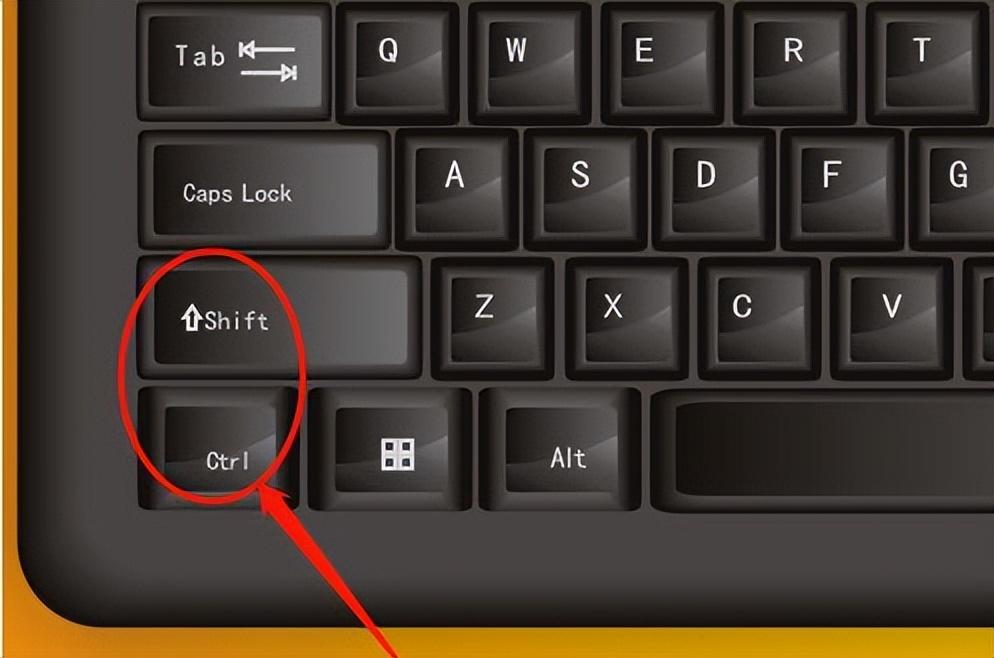
总结
键盘无法输入的问题可能会影响我们的效率和体验,但是我们不必惊慌,只需要按照上述方法一步一步进行排查和解决,即可恢复键盘的正常工作。同时,我们还应该保持计算机的安全性和稳定性,定期检查和维护,避免出现类似问题。
本文链接:http://www.xmwpz.cn/sh/1699.html
版权声明:本文内容由互联网用户自行发布,该文观点仅代表作者本人。本站仅提供信息存储空间服务,不拥有所有权,不承担相关法律责任。如发现本站有涉嫌抄袭侵权/违法违规的内容, 请联系qq:1442716096举报,一经查实,本站将立刻删除。

